如果我们不想要使用冰点还原了,为了解放内存就需要将它卸载,但是很多朋友发现使用后卸载不了,其实我们只需要先将它解冻,就可以正常卸载了。
冰点还原精灵卸载教程
1、首先打开冰点还原精灵的设置。
2、打开后,勾选“启动后解冻”,再点击“应用并重启”

3、接着点击“yes”重启电脑。
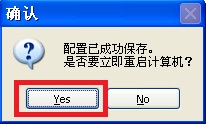
3、重启后,可以看到右下角冰点还原变成了一个叉,就说明解冻了。
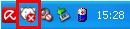
4、这时候,找到安装路径里的“冰点还原安装包”,点击右下角“卸载”
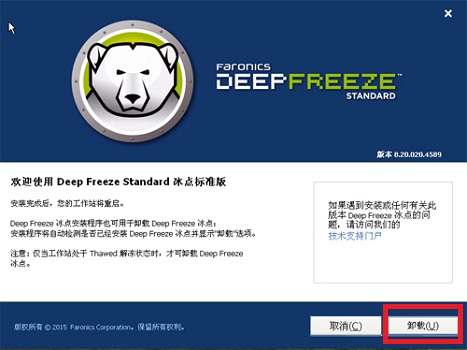
5、最后等待进度条走完,就能卸载冰点还原精灵了。
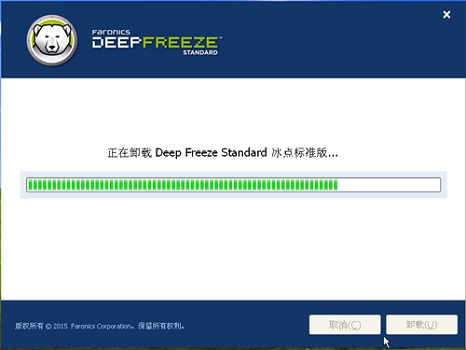
如果我们不想要使用冰点还原了,为了解放内存就需要将它卸载,但是很多朋友发现使用后卸载不了,其实我们只需要先将它解冻,就可以正常卸载了。
1、首先打开冰点还原精灵的设置。
2、打开后,勾选“启动后解冻”,再点击“应用并重启”

3、接着点击“yes”重启电脑。
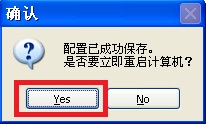
3、重启后,可以看到右下角冰点还原变成了一个叉,就说明解冻了。
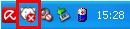
4、这时候,找到安装路径里的“冰点还原安装包”,点击右下角“卸载”
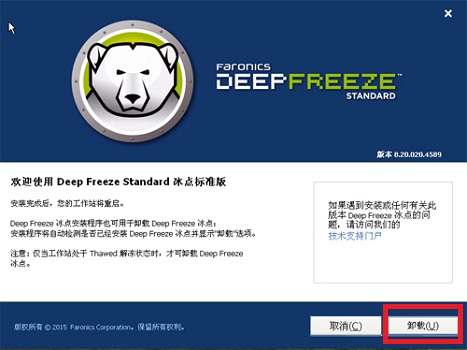
5、最后等待进度条走完,就能卸载冰点还原精灵了。
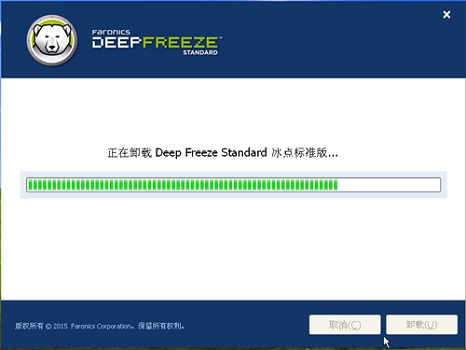
最新教程
更多猜你喜欢
更多